Dans ce post, vous apprendrez comment télécharger et installer iCloud pour PC Windows 10/11, comment installer ou accéder à iCloud sur Mac, iPhone/iPad ou Android, comment télécharger toutes les photos d'iCloud sur PC ou Mac, et plus encore. Une méthode gratuite pour vous aider à récupérer les documents, photos, vidéos, e-mails, entre autres, qui ont été supprimés ou perdus est également présentée.
Revue d’iCloud
iCloud est un service de cloud gratuit fourni par Apple Inc. Vous pouvez utiliser votre identifiant Apple pour créer un nouveau compte iCloud et vous connecter à iCloud pour utiliser ce service gratuit de stockage sur le cloud. iCloud vous permet de synchroniser vos données sur le cloud, y compris les photos, les vidéos, les e-mails, les fichiers, les contacts, les calendriers, les notes, etc. Il peut sauvegarder les données de votre iPhone ou iPad.
iCloud est intégré à macOS, iOS et iPadOS et vous pouvez facilement le configurer. Vous pouvez également télécharger iCloud pour Windows afin d’utiliser iCloud sur votre PC.
À lire également: Découvrez les étapes essentielles d’une récupération réussie du disque dur dans cet article informatif.
Téléchargement d’iCloud pour PC Windows 10/11
Vous pouvez télécharger iCloud pour Windows afin que vos photos, vidéos, courriels, calendriers et autres données iCloud soient à jour et disponibles sur votre PC Windows. Vous pouvez facilement accéder à vos données iCloud depuis votre ordinateur Windows. iCloud pour Windows peut également synchroniser les fichiers sur tous vos appareils.
Configuration requise d’iCloud pour Windows:
- Windows 10 ou version ultérieure (64 bits).
- Courrier, contacts, calendriers: nécessite Outlook 2019 ou une version ultérieure.
- Mots de passe: nécessite Google Chrome 100 ou version ultérieure, ou Microsoft Edge 100 ou version ultérieure.
- Signets: nécessite Google Chrome 100 ou une version ultérieure, Microsoft Edge 100 ou une version ultérieure, ou Firefox 92 ou une version ultérieure.
- Langues: téléchargement gratuit, disponible en 39 langues.
Pour télécharger iCloud pour PC Windows 10/11, vous avez en général trois possibilités. Consultez les instructions détaillées ci-dessous.
Méthode 1. Obtenir iCloud pour Windows à partir du site Web Apple
Allez sur https://support.apple.com/en-us/HT204283 dans votre navigateur et cliquez sur le lien «Télécharger iCloud pour Windows à partir du Microsoft Store» pour accéder à la page du produit iCloud dans le Microsoft Store. Ensuite, téléchargez l’appli iCloud sur votre PC.
Méthode 2. Télécharger iCloud pour Windows à partir de Microsoft Store
- Ouvrez l’appli Microsoft Store sur votre ordinateur Windows 10/11. Appuyez sur Windows + S, tapez Microsoft Store et choisissez Microsoft Store App pour l’ouvrir. Sinon, rendez-vous sur le site officiel du Microsoft Store dans votre navigateur.
- Recherchez iCloud dans Microsoft Store pour accéder à la page de téléchargement de l’appli.
- Ensuite, cliquez sur Obtenir ou Obtenir dans l’appli Store > Obtenir pour télécharger l’appli iCloud sur votre PC Windows 10/11.
- Ensuite, cliquez sur le fichier exécutable téléchargé pour suivre les instructions d’installation d’iCloud sur votre PC.
- Après l’installation, vous pourrez ouvrir l’appli iCloud et entrer dans votre compte iCloud à l’aide de votre identifiant Apple et de votre mot de passe. Si vous n’avez pas encore de compte iCloud, vous devez en créer un.
- Ensuite, choisissez le type de données iCloud à synchroniser sur votre PC et cliquez sur Appliquer pour commencer à utiliser iCloud sur votre PC.
Méthode 3. Télécharger iCloud pour PC à partir de sites Web tiers
You can also find some third-party websites that offer the download source of iCloud for Windows. Some websites are listed below for your reference, but you should select a reliable source.
Vous pouvez également trouver des sites Web tiers qui proposent la source de téléchargement d’iCloud pour Windows. Certains sites sont répertoriés ci-dessous à titre de référence, mais vous aurez tout intérêt à choisir une source fiable.
- https://icloud.en.softonic.com/
- https://downloads.digitaltrends.com/icloud/windows
- https://filehippo.com/download_icloud/
- https://www.chip.de/downloads/iCloud-Windows-App_170023601.html
Connexe: Corriger l’impossibilité de télécharger ou d’installer iCloud pour Windows.
Peut-on télécharger iCloud sur Android?
Malheureusement, il n’existe pas d’appli iCloud pour Android. Toutes vos photos et autres données stockées dans votre compte iCloud sont accessibles sur Android via le site Web d’iCloud. Il vous suffit de vous rendre sur iCloud.com dans le navigateur de votre appareil Android et de vous connecter à votre compte iCloud pour afficher toutes vos données dans l’application Web.
Si vous souhaitez uniquement accéder à vos e-mails iCloud Mail et les consulter, vous pouvez également ajouter votre compte iCloud Mail à l’application Gmail de votre appareil Android.
Comment configurer iCloud sur Mac ou iPhone/iPad/iPod Touch
iCloud, développé par Apple Inc. est fourni avec le Mac, l’iPhone ou l’iPad. Vous pouvez facilement configurer iCloud sur votre Mac ou vos appareils iOS.
Sur Mac
- Pour configurer iCloud sur votre Mac, assurez-vous que votre appareil répond à la configuration minimale requise. Mettez d’abord votre Mac à jour vers la dernière version. Cliquez sur Apple > À propos de ce Mac > Mise à jour du logiciel pour vérifier si une mise à jour est disponible.
- Ensuite, cliquez sur Apple > Préférences Système > Identifiant Apple (pour macOS Mojave et les versions antérieures, cliquez sur iCloud), entrez votre identifiant Apple pour vous connecter, et le service iCloud devrait être automatiquement activé.
- Vous pouvez éventuellement personnaliser vos paramètres iCloud et choisir les applications comme Photos, iCloud Drive, Notes, etc. à utiliser.
Sur iPhone/iPad/iPod Touch
- Appuyez sur Paramètres.
- Appuyez sur votre nom. Si vous ne voyez pas votre nom, appuyez sur Se connecter à votre appareil et entrez votre identifiant Apple et votre mot de passe pour vous connecter.
- Ensuite, appuyez sur iCloud et activez les applications ou fonctionnalités à utiliser, par exemple Photos, iCloud Drive, iCloud Mail, etc. Appuyez sur Afficher tout pour afficher toutes les applis.
Comment télécharger des photos à partir d’iCloud vers PC/Mac/Mobile
Si vous souhaitez télécharger des photos d’iCloud sur votre appareil pour en faire une sauvegarde, consultez les instructions ci-dessous.
Télécharger toutes les photos d’iCloud sur PC
Méthode 1. Télécharger avec l’appli Web iCloud
- Allez sur com dans le navigateur de votre ordinateur Windows.
- Entrez votre identifiant Apple et votre mot de passe pour vous connecter à votre compte iCloud.
- Cliquez sur Photos après vous être connecté.
- Dans iCloud Photos, cliquez sur l’onglet Photos et cliquez sur la première photo. Maintenez le raccourci clavier Ctrl + Shift + Alt enfoncé et appuyez sur la touche de flèche vers le bas ou faites défiler vers le bas pour sélectionner la dernière photo afin de sélectionner toutes vos photos iCloud.
- Cliquez sur l’icône Télécharger pour commencer à télécharger toutes vos photos iCloud sur votre PC. Toutes les photos seront téléchargées dans le dossier Téléchargements de votre ordinateur.
Méthode 2. Via l’appli iCloud pour Windows
Si vous avez téléchargé l’appli iCloud sur votre ordinateur Windows, suivez les étapes ci-dessous pour télécharger des photos d’iCloud sur un PC Windows 10/11.
- Lancez l’application iCloud sur votre PC et entrez votre identifiant Apple et votre mot de passe pour vous connecter à votre compte iCloud.
- Cliquez sur le bouton Options situé à côté de Photos.
- Cochez les options Bibliothèque de photos iCloud et Télécharger de nouvelles photos et vidéos sur mon PC dans la fenêtre Options de photos.
- Le chemin d’accès par défaut des photos et vidéos iCloud téléchargées est C:Users\Family\Pictures\iCloud Photos\Downloads. Cliquez sur Changer si vous souhaitez modifier l’emplacement de téléchargement d’iCloud. Cliquez sur Terminé pour enregistrer les paramètres.
- Cliquez sur Appliquer pour synchroniser toutes les photos iCloud avec le dossier Téléchargements de votre ordinateur Windows.
- Ensuite, ouvrez l’Explorateur de fichiers sur votre PC, cliquez sur iCloud Photos dans le volet de gauche et sur Téléchargements dans la fenêtre de droite. Cliquez sur le dossier Téléchargements pour voir toutes vos photos iCloud sur votre ordinateur.
Télécharger toutes les photos d’iCloud sur Mac
- Allez sur com dans votre navigateur Safari. Connectez-vous avec votre identifiant Apple et votre mot de passe.
- Cliquez sur Photos et cliquez sur les photos
- Appuyez sur le raccourci clavier Commande + A pour sélectionner toutes les photos iCloud.
- Cliquez sur l’icône Télécharger pour télécharger toutes les photos iCloud sur votre ordinateur Mac.
Télécharger les photos d’iCloud sur iPhone/iPad
Way 1. Via iCloud Website Méthode 1. Via le site Web d’iCloud
- Ouvrez le navigateur Safari sur votre iPhone ou iPad.
- Allez sur icloud.com et connectez-vous à votre compte iCloud à l’aide de votre identifiant Apple.
- Appuyez sur Photos et appuyez sur Sélectionner.
- Appuyez sur les photos et vidéos souhaitées et appuyez sur Télécharger pour télécharger les photos sélectionnées sur votre iPhone ou iPad.
Way 2. Via the Apple Photos app Méthode 2. Via l’appli Apple Photos
- Ouvrez l’appli Paramètres sur votre iPhone ou iPad.
- Appuyez sur votre nom pour accéder à la page de votre identifiant Apple.
- Appuyez sur iCloud et sur Photos.
- Appuyez sur Télécharger et conserver les originaux pour télécharger les photos iCloud sur votre appareil.
Comment télécharger des messages/e-mails à partir d’iCloud
- Connectez-vous à iCloud.com dans votre navigateur.
- Choisissez Mail pour accéder à iCloud Mail.
- Double-cliquez sur l’e-mail cible pour l’ouvrir dans une fenêtre distincte.
- Cliquez sur Paramètres dans la barre d’outils et cliquez sur Télécharger le message pour télécharger l’e-mail sur votre appareil. L’e-mail sera téléchargé au format EML.
Méthode gratuite pour récupérer les photos, vidéos, e-mails et fichiers supprimés/perdus
Pour récupérer les données supprimées ou perdues des périphériques de stockage, utilisez MiniTool Power Data Recovery.
MiniTool Power Data Recovery est un programme professionnel de récupération de données pour Windows. Vous pouvez l’utiliser pour télécharger des fichiers supprimés ou perdus, des photos, des vidéos, des e-mails, notamment à partir d’ordinateurs Windows, de clés USB, de cartes mémoire, de disques durs externes, de SSD, etc.
Il peut vous aider à faire face à diverses situations de perte de données, notamment une défaillance du disque dur, une infection par un logiciel malveillant ou un virus, un plantage du système, etc. Il peut même vous permettre de récupérer des données lorsque le PC ne démarre pas grâce à son bootable media builder intégré.
Téléchargez et installez MiniTool Power Data Recovery sur votre ordinateur Windows et utilisez-le pour récupérer facilement vos données.
MiniTool Power Data Recovery FreeCliquez pour télécharger100%Propre et sûr
- Lancez MiniTool Power Data Recovery pour accéder à l’interface principale.
- Sélectionnez un lecteur ou un emplacement spécifique et cliquez sur Analyser. Si vous souhaitez analyser l’ensemble du disque ou du périphérique, cliquez sur l’onglet Périphériques et sélectionnez le disque ou le périphérique cible.
- Laissez-le terminer le processus d’analyse. Vérifiez le résultat de l’analyse pour trouver les fichiers recherchés, cochez-les et cliquez sur Enregistrer pour choisir une nouvelle destination où stocker les fichiers récupérés.
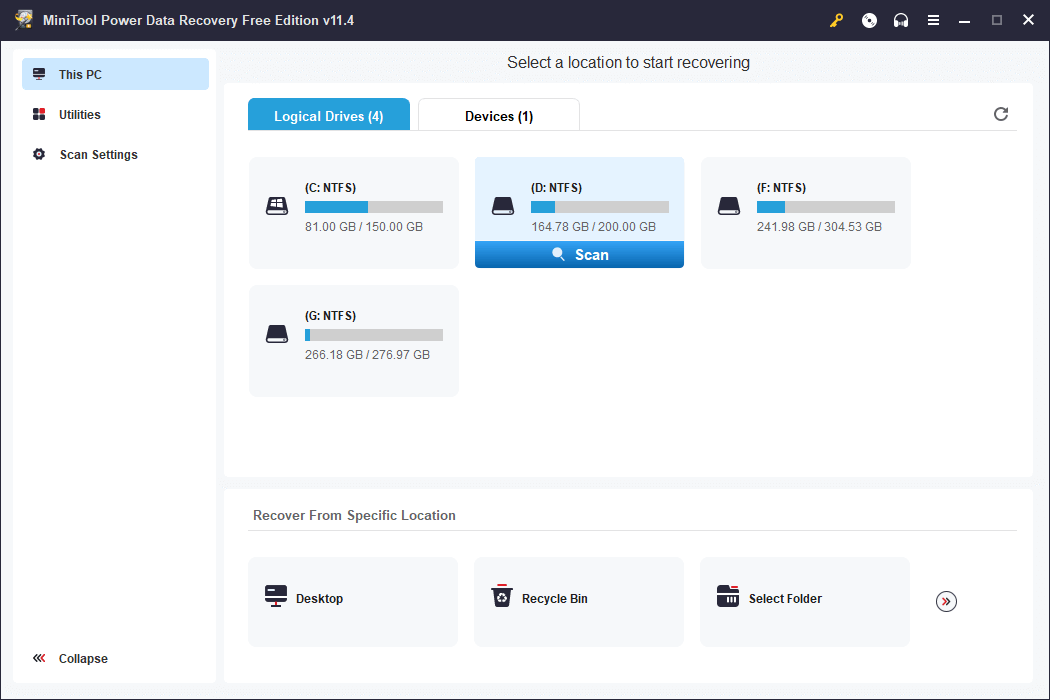
Méthode gratuite pour sauvegarder les données et le système de votre PC
Pour sauvegarder les données et le système de votre ordinateur Windows, utilisez un programme de sauvegarde professionnel comme MiniTool ShadowMaker.
MiniTool ShadowMaker vous permet de choisir librement les fichiers, les dossiers, les partitions ou l’ensemble du contenu du disque à sauvegarder. Vous pouvez utiliser un disque dur externe, une clé USB ou un lecteur réseau pour stocker les sauvegardes.
Il vous permet également de sauvegarder et de restaurer facilement le système d’exploitation Windows.
La sauvegarde automatique, la sauvegarde incrémentielle, la synchronisation des fichiers et de nombreuses autres fonctionnalités de sauvegarde sont prises en charge.
MiniTool ShadowMaker TrialCliquez pour télécharger100%Propre et sûr
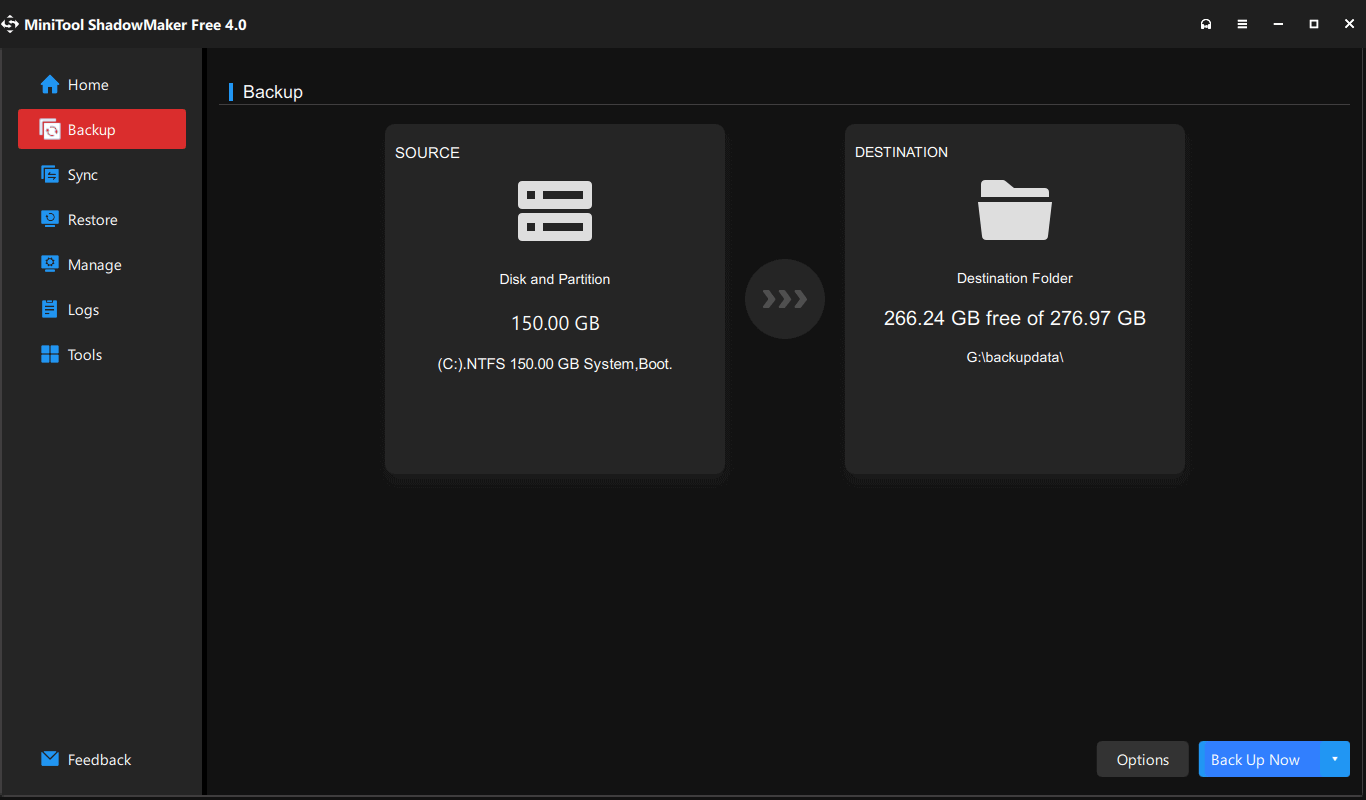
Conclusion
Ce post présente principalement comment télécharger iCloud pour PC Windows 10/11, comment accéder à vos données iCloud sur Android, comment configurer iCloud sur Mac/iPhone/iPad/iPod Touch, et comment télécharger des photos à partir d’iCloud vers PC/Mac/iPhone/iPad. Un programme gratuit de récupération de données et une application gratuite de sauvegarde sur PC sont également fournis pour vous aider à récupérer et à sauvegarder vos données.
Pour plus d’informations sur le logiciel MiniTool, visitez son site officiel. Si vous rencontrez des problèmes lors de l’utilisation des produits du logiciel MiniTool, contactez-nous à [email protected].
Commentaires des utilisateurs :